Vì vậy, bạn có rất nhiều dữ liệu mà bạn muốn trình bày với độc giả của bạn. Sử dụng bảng có vẻ như là một lựa chọn hiển nhiên, phải không? Vấn đề là các bảng không được hỗ trợ bởi trình chỉnh sửa trực quan WordPress cổ điển. Giải pháp ? Tất nhiên là plugin!
Trong bài viết này, tôi sẽ đề cập đến các điểm sau:
- Tại sao các bảng là một vấn đề với WordPress.
- Điều gì làm cho một plugin bảng WordPress tuyệt vời.
- Một đánh giá về các plugin bảng WordPress tốt nhất.
- Bạn nên chọn plugin nào để thêm bảng vào WordPress - lựa chọn được đề xuất của chúng tôi.
Tại sao tất cả người dùng WordPress không thích bảng
Một trong những điều tốt về tạo nội dung trong WordPress là hầu hết mọi thứ bạn có thể làm trong phần mềm xử lý văn bản (ví dụ: tạo kiểu văn bản, thêm ký tự đặc biệt, nhúng hình ảnh) đều có thể thực hiện được. trực tiếp từ trình soạn thảo WordPress.
Tuy nhiên, loại tính năng duy nhất chưa được dịch sang WordPress là thiết kế bảng.
Mặc dù bảng không nhất thiết phải là một tính năng phổ biến được sử dụng trong thiết kế web, nhưng đó là một yếu tố đủ cơ bản sẽ rất tuyệt nếu được đưa vào cài đặt mặc định của trình chỉnh sửa.
Suy nghĩ thứ hai, có vẻ hơi kỳ lạ khi WordPress không có hỗ trợ máy tính bảng tích hợp sẵn cho đến khi phát hànhBiên tập viên Gutenberg và khối Bảng mặc định của nó.
Có thể đó là một phần của nỗ lực ban đầu để giữ cho ứng dụng càng đơn giản càng tốt hoặc có thể ý nghĩ là nếu một bài đăng cần một bảng thì có thể dễ dàng chuyển sang chế độ văn bản và thêm HTML bằng tay .

Tất nhiên, thêm một bảng theo cách thủ công luôn là một tùy chọn, nhưng nó rất tẻ nhạt, tốn công sức và dễ xảy ra lỗi.
Có nhiều tùy chọn tốt hơn có sẵn cho người dùng WordPress.
Chúng được gọi là plugin 🙂
Không có gì đáng ngạc nhiên, một số plugin có sẵn để giúp người dùng thêm bảng vào WordPress.
Các nhà phát triển plugin và chủ đề đã nhận ra sự cần thiết phải cải thiện thiết kế bảng HTML trong WordPress, đặc biệt là khi các doanh nghiệp đang tìm kiếm những cách tốt hơn để truyền tải thông tin phức tạp đến người dùng và hiển thị các bảng và biểu đồ trông chuyên nghiệp trên trang web của họ.
Vì vậy, bây giờ chúng ta có vô số plugin nhẹ và công cụ tạo trang được trang bị tính năng tạo bảng.
Nhưng, bạn nên sử dụng plugin bảng WordPress nào cho trang web của mình?
Vâng, tất nhiên, nó phụ thuộc vào nhu cầu của bạn.
dụ Mệnh giá:
- Bạn có kế hoạch sử dụng bảng rộng rãi trong nội dung của mình hay chỉ thỉnh thoảng?
- Bạn có trình bày thông tin đơn giản hoặc phức tạp trong bảng của bạn?
- Bạn sẽ tự thêm nội dung vào bảng hay nhập dữ liệu bảng từ các nguồn khác?
- Bao lâu bạn sẽ cần cập nhật thông tin bảng?
- Các bảng của bạn sẽ chỉ chứa một vài cột và hàng dữ liệu hoặc vài trăm hoặc thậm chí hàng nghìn mục nhập?
Điều gì làm cho một plugin bảng WordPress trở nên tuyệt vời?
Để giúp bạn chọn plugin tốt nhất để tạo và thêm bảng vào các bài đăng và trang của mình, tôi đã biên soạn danh sách các plugin bảng WordPress hiện được hỗ trợ và đã xem xét các tiêu chí sau cho từng plugin được liệt kê:
- Hấp dẫn trực quan
- Dễ sử dụng
- Hợp lý
- Gutenberg đã sẵn sàng
- Các tính năng bổ sung
Ai muốn xem những cái bàn nhàm chán?
Bảng có thể được sử dụng cho nhiều lý do trong WordPress.
- Chúng hiển thị dữ liệu để hỗ trợ nghiên cứu hoặc chủ đề được thảo luận trên trang.
- Họ liệt kê các thông số kỹ thuật của sản phẩm có thể quá dài, rườm rà hoặc khó hiểu khi được viết bằng văn bản thuần túy hoặc thậm chí là dấu đầu dòng.
- Họ chia nhỏ các dịch vụ cạnh nhau, làm nổi bật các tính năng chính cũng như giá cả của từng loại.
- Họ so sánh các sản phẩm và các mặt hàng tương tự khác cạnh nhau để giúp khách truy cập trong quá trình ra quyết định.
- Họ cho phép khách truy cập thực hiện các tính toán của riêng họ (có thể là một chiến thuật bán hàng thực sự thông minh).
Không có nghi ngờ gì rằng việc sử dụng bảng là một cách hiệu quả để trình bày thông tin phức tạp.
Nhưng nếu các bảng của bạn nhàm chán, bạn sẽ chỉ làm cho những người truy cập vào trang web của bạn khó khăn hơn.
Bất cứ điều gì bạn quyết định làm với các bảng trong WordPress, mục tiêu của bạn là làm theo cách hấp dẫn nhất có thể.
Dữ liệu và danh sách thông số kỹ thuật dài không phải lúc nào cũng là thứ thú vị nhất để đọc (đó là lý do tại sao hình ảnh đóng một vai trò quan trọng trong thiết kế web ngày nay), vì vậy bảng của bạn không chỉ cần thứ phù hợp. xử lý Excel nhàm chán.

Bạn không cần phải tạo ra tác phẩm nghệ thuật mang tính cách mạng với các bảng của mình, nhưng vì Chúa, hãy mang đến cho nhãn cầu của mọi người điều gì đó thú vị để xem và biến thời gian của họ trên trang web của bạn trở thành trải nghiệm người dùng tích cực. .

Vì vậy, tiêu chí đầu tiên mà chúng ta sẽ xem xét khi so sánh các plugin bảng WordPress là plugin có tạo ra các bảng đẹp không?
Bảng có thể cung cấp thông tin et trực quan hấp dẫn người dùng là tốt?
Nó cung cấp các tùy chọn nào để thiết kế và tùy chỉnh các bảng trong WordPress?
Tôi sẽ kiểm tra tiêu chí này bằng cách tạo và tạo kiểu cho một mảng bằng các cài đặt mặc định của plugin.
Bạn không nên là một lập trình viên để thêm dữ liệu vào bảng và bảng trong WordPress
Tôi muốn có nó học cách viết mã để thêm dữ liệu vào bảng và chèn bảng vào nội dung WordPress, bạn cũng có thể quay lại phương pháp thủ công.
Các doanh nghiệp thuộc mọi loại cần thêm bảng vào nội dung của họ và điều cuối cùng họ cần là ai đó nói với họ rằng họ cần học HTML và PHP để đăng dữ liệu ở định dạng bảng lên trang web của họ.
Và họ cũng hoàn toàn đúng!
Các plugin bảng trong WordPress phải đủ thân thiện với người dùng để cho phép người dùng cuối dễ dàng tải xuống và điền dữ liệu bảng từ bảng tính (ví dụ: Excel hoặc Google Trang tính).
Hoặc thêm và chỉnh sửa thủ công dữ liệu trong các cột và hàng của bảng từ giao diện trực quan. Và chèn bảng của họ vào bất cứ đâu họ muốn trong nội dung của họ bằng cách sử dụng mã ngắn hoặc tiện ích.
Tôi sẽ kiểm tra khả năng sử dụng của plugin bằng cách nhập tệp CSV trình diễn với một số cột và hơn 8 hàng dữ liệu.
Người dùng không thể xem bảng của bạn trên thiết bị di động của họ… Có gì sai với hình ảnh này?
Bạn vẫn cần liên kết đến các bài viết trên thống kê sử dụng điện thoại di động để tin rằng mọi người và bà của họ (và tất cả những người hàng xóm của bà) đang dành nhiều thời gian hơn để truy cập thông tin trực tuyến bằng thiết bị di động thay vì màn hình máy tính để bàn cồng kềnh?
Chúng tôi thậm chí không nên viết đánh giá về các plugin và Chủ đề WordPress trong đó bao gồm các cụm từ như “… Và một tính năng tuyệt vời của plugin / chủ đề này là nó đáp ứng cho thiết bị di động và hoạt động trên tất cả các trình duyệt…” .
Nếu người dùng không thể xem bảng trên thiết bị di động của họ bằng cách cuộn, kéo hoặc nhấp hoặc nhấn để mở rộng dữ liệu, bạn không nên sử dụng plugin này để hiển thị các bảng trong WordPress (vì plugin này sẽ không ở đây lâu hơn nữa!)
Vì vậy, những gì chúng tôi đang tìm kiếm trong danh sách các plugin bảng WordPress tốt nhất của chúng tôi là khả năng đáp ứng của plugin trên thiết bị di động của người dùng.

Nếu nó chưa sẵn sàng cho Gutenberg thì không ổn !!!
Gutenberg là tương lai của WordPress. Không còn gì phải bàn cãi nữa.
Cho dù bạn hoặc khách hàng của bạn có kế hoạch thêm bảng vào nội dung trong WordPress bằng cách sử dụng plugin, trình tạo trực quan hoặc thậm chí là chủ đề (ví dụ: bảng giá), thì phải có hỗ trợ tích hợp cho nó. Gutenberg.WordPress biên tập Gutenberg hiện hỗ trợ bảng, vì vậy tất cả các plugin bảng WordPress cũng phải làm điều đó!
Dưới đây là các plugin bảng WordPress tốt nhất để lựa chọn
Với các tiêu chí trên, chúng ta hãy xem xét plugin WordPress tốt nhất có thể giúp bạn tạo bảng cho các bài đăng và trang của mình.
Trình hiển thị: Trình quản lý bảng và biểu đồ cho WordPress

Visualizer là một plugin miễn phí cho WordPress cho phép bạn tạo và quản lý các bảng tương tác (và đáp ứng) cho các bài đăng và trang của bạn. Nó cũng có thể giúp bạn tạo đồ họa động, sơ đồ, v.v.
Các bảng trông như thế nào?

Đây là bảng tôi đã tạo bằng Visualizer bằng cách nhập tệp demo CSV và định cấu hình một số tùy chọn tạo kiểu cơ bản trong cài đặt plugin: Bảng demo của Visualizer
Nó có thân thiện với người dùng không?
Plugin này cho phép bạn tạo và thêm số lượng bảng và biểu đồ không giới hạn vào nội dung của mình. Có thể dễ dàng thêm bảng và biểu đồ vào nội dung thông qua trình chỉnh sửa WordPress cổ điển hoặc vào Gutenberg thông qua khối tùy chỉnh của riêng nó. Nó cũng cho phép bạn chỉnh sửa thủ công dữ liệu trong biểu đồ và bảng của mình - cũng như nhập dữ liệu từ URL, tệp CSV hoặc Bảng tính Google. Nếu chưa đủ, bạn cũng có thể tùy chỉnh thiết kế và hành vi của các bảng và biểu đồ của bạn.
Nó có phản ứng không?
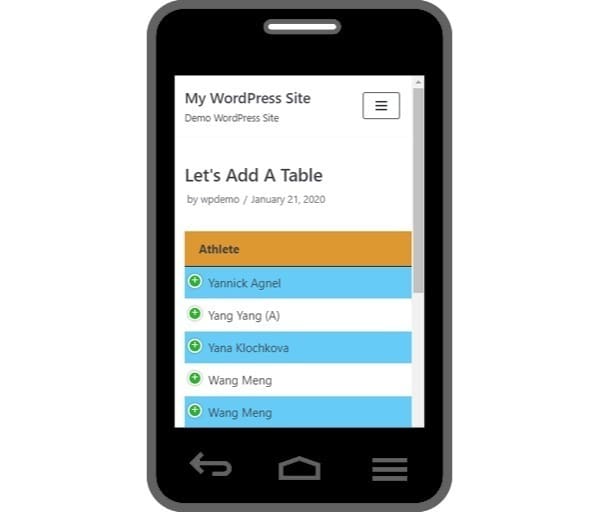
Bạn có thể chọn làm cho các bảng riêng lẻ đáp ứng hoặc không bằng cách bật hoặc tắt chức năng phản hồi trong cài đặt biểu đồ, đây là những gì người dùng di động sẽ thấy khi xem bảng được tạo bằng Visualizer ( Mô hình dựa trên hiển thị tùy biến chủ đề WordPress). Plugin này tích hợp các công nghệ đáp ứng và hoạt ảnh khác nhau, chẳng hạn như API trực quan hóa của Google, DataTables.net và ChartJS. Nó cũng hỗ trợ khả năng tương thích trên nhiều trình duyệt và khả năng di chuyển đa nền tảng sang iOS và Android.
Nó có tương thích với Gutenberg không?

Bạn có thể thêm các bảng và biểu đồ tương tác vào các bài đăng và trang WordPress bằng cách sử dụng khối Visualizer Gutenberg, khi bạn đã hoàn tất, bạn có thể định cấu hình các tùy chọn khác nhau trong cài đặt khối tùy chỉnh. Chúng bao gồm cài đặt bảng, ô, hàng và cột và bạn có tùy chọn để thêm các hành động giao diện người dùng, chẳng hạn như cho phép họ in, xuất hoặc sao chép dữ liệu từ table.Visualizer khối Gutenberg.
Thông tin bổ sung plugin
Phiên bản miễn phí bao gồm 8 loại biểu đồ tích hợp sẵn (biểu đồ bảng, biểu đồ đường, biểu đồ vùng, biểu đồ thanh, biểu đồ cột, biểu đồ hình tròn, biểu đồ địa lý và biểu đồ phân tán). Phiên bản chuyên nghiệp cung cấp cho bạn 6 loại biểu đồ và tùy chọn bổ sung, cũng như cho phép bạn nhập dữ liệu từ các biểu đồ khác bằng trình chỉnh sửa trực tiếp.
Nó cũng cho phép bạn thực hiện những việc như: tự động đồng bộ hóa bảng và biểu đồ với các tệp trực tuyến, tạo biểu đồ riêng, cho phép người dùng chỉnh sửa biểu đồ, v.v.
Nhìn chung, đây là một plugin tuyệt vời để cài đặt nếu bạn định sử dụng rộng rãi các bảng và biểu đồ trên trang web của mình và muốn kiểm soát hoàn toàn việc thiết kế và trình bày dữ liệu của mình.
Ghi chú kiểm tra
Ban đầu tôi gặp sự cố khi nhập dữ liệu bảng từ tệp CSV, cho đến khi tôi nhận ra bảng cần được định dạng với hàng đầu tiên chứa tiêu đề cột và dòng thứ hai chứa loại chuỗi (chuỗi, số, boolean, ngày tháng, ngày giờ, thời gian trong ngày). Sau khi tôi định dạng lại tệp CSV một cách chính xác, việc tải xuống vẫn ổn. Quan tâm đến Visualizer: Tables and Charts Trình quản lý cho WordPress?
TablePress

TablePress là một plugin WordPress miễn phí cho phép bạn dễ dàng tạo và quản lý các bảng trên trang web của mình có chứa bất kỳ loại dữ liệu nào. Từ các con số, văn bản và hình ảnh đến các liên kết và thậm chí cả công thức toán học.
Các bảng trông như thế nào?

Đây là bảng tôi đã tạo bằng TablePress bằng cách nhập tệp CSV demo, chỉ có một số tùy chọn có sẵn để định cấu hình kiểu bảng của bạn mà không sử dụng CSS tùy chỉnh: Bảng trình diễn được tạo bằng trợ giúp cho plugin TablePress.
Bảng trên cho thấy một số chức năng của thư viện JavaScript DataTables trong cài đặt plugin được kích hoạt (ví dụ: sắp xếp, lọc, phân trang và tìm kiếm). Kích thước của các cột dường như được xác định bởi dữ liệu ô, điều này làm cho tiêu đề của các cột dữ liệu hẹp không hấp dẫn.
Tuy nhiên, plugin cung cấp trường "Đơn đặt hàng tùy chỉnh" nơi có thể thêm các thông số bổ sung từ tài liệu DataTables vào lệnh gọi JS. Điều này có nghĩa là người dùng nâng cao có thể chỉnh sửa và tùy chỉnh thêm bảng.
Nó có thân thiện với người dùng không?
TablePress rất đơn giản và dễ sử dụng. Plugin thêm phần giao diện quản trị của riêng nó vào menu chính, nơi bạn có thể tạo và chỉnh sửa bảng, sau đó nhập dữ liệu bảng vào trình tạo bảng trực quan (thay vì một bài đăng), cho phép bạn đặt cập nhật tất cả các phiên bản của bảng trên trang web của bạn.
Các chức năng chỉnh sửa bảng bổ sung bao gồm: sao chép / sao chép và xóa bảng, đồng thời sắp xếp dữ liệu bảng bằng cách kéo và thả. Sau khi bạn tạo xong bảng của mình, hãy sử dụng một mã ngắn đơn giản (hoặc hàm mẫu) để thêm bảng vào các bài đăng, trang hoặc widget văn bản của WordPress. Shortcode này cho phép bạn sử dụng cùng một bảng trên nhiều trang. Plugin tích hợp với plugin Data Tables jQuery, vì vậy bạn có thể bật các tính năng như sắp xếp trực tiếp, phân trang, tìm kiếm, cuộn ngang, v.v.
Bạn cũng có thể dễ dàng thêm và xóa các cột và hàng mới và bao gồm các ô được kết nối / kết hợp trong cấu trúc bảng của mình. Cuối cùng, có tùy chọn xuất và nhập các bảng riêng lẻ hoặc hàng loạt để chia sẻ giữa các trang web Bảng có thể được nhập từ các tệp Excel (.xls và .xlsx), CSV, HTML hoặc JSON và xuất / lưu / lưu ở hầu hết các định dạng này.
Như đã đề cập, TablePress cung cấp cho bạn một số tùy chọn thiết kế cơ bản trong khu vực cài đặt, chẳng hạn như cho phép các hàng đầu tiên và cuối cùng là hàng đầu và chân trang của bảng, xen kẽ các màu nền- phác thảo các hàng, đánh dấu các hàng (khi bạn di chuột qua chuột), và hiển thị tên bảng và mô tả bên trên hoặc bên dưới bảng. Đây là khá nhiều tùy chọn bạn có, trừ khi bạn chọn tạo kiểu cho bảng của mình bằng CSS.
Nó có phản ứng không?

Các bảng được tạo bằng TablePress chỉ "đáp ứng" theo nghĩa kỹ thuật rằng chúng sẽ được thay đổi kích thước khi bạn thay đổi kích thước trình duyệt của mình. Chúng không đáp ứng "di động" vì mọi thứ mà bảng làm đang cố gắng kết hợp mọi thứ lại với nhau, tạo ra một bảng trông giống như sau: Đây là những gì người dùng di động có thể mong đợi khi xem các bảng được tạo bằng TablePress (mô hình dựa trên Hiển thị tùy biến chủ đề WordPress).
Nó có tương thích với Gutenberg không?
TablePress không có khối Gutenberg tùy chỉnh của riêng mình. Nếu bạn đang tạo bài đăng hoặc trang bằng trình chỉnh sửa Gutenberg, bạn sẽ cần sao chép và dán mã ngắn được tạo plugin vào một khối Mã ngắn. Dán mã ngắn TablePress của bạn vào một khối mã ngắn để hiển thị các bảng tại sự giúp đỡ từ Gutenberg.
Thông tin bổ sung plugin
Với hơn 800 lượt cài đặt đang hoạt động, TablePress là một trong những plugin bảng phổ biến nhất hiện có cho WordPress. Nếu bạn định thêm nhiều phiên bản của cùng một bảng vào các bài đăng, trang hoặc khu vực khác nhau trên trang web của mình hoặc nếu bạn chỉ cần thêm các bảng cơ bản vào nội dung của mình bằng cách triển khai kiểu CSV đơn giản - thì TablePress đáng để tải xuống và đọc. Hãy đóng góp cho nhà phát triển plugin và hy vọng plugin này sẽ tiếp tục hoạt động. 'cải tiến.
Ghi chú kiểm tra
Tôi nhận thấy rằng cách dễ nhất để cập nhật dữ liệu bảng trong TablePress là tạo và xuất bảng của bạn (ví dụ: dưới dạng tệp CSV), sau đó chỉnh sửa tệp trực tiếp và khi hoàn tất, chỉ cần tải lên lại và ghi đè bảng hiện có của bạn bằng chức năng nhập, tuy nhiên trong khi thử nghiệm plugin này, tôi đã mắc lỗi khi nhập tệp demo của mình trước CSV (với 8 hàng dữ liệu) Sau đó, tôi phải đau đớn cuộn xuống trang và đợi hàng nghìn hàng tải trên màn hình của mình trước khi tôi có thể truy cập vào phần cài đặt của bảng, nằm dưới trình tạo Quá trình này sẽ dễ dàng và nhanh hơn nhiều nếu tôi làm theo lời khuyên của riêng mình và tạo một bảng mới trước tiên, định cấu hình cài đặt, sau đó nhập tệp CSV lớn - ghi đè lên bảng trống mới được tạo. TablePress?
Bàn Ninja

Bàn Ninja cho phép bạn tạo, quản lý và tùy chỉnh các bảng dữ liệu trong WordPress với một loạt các tùy chọn tạo kiểu được tích hợp sẵn. Bạn cũng có thể nhập các bảng lớn và thậm chí các bảng được tạo bằng một số plugin khác được thảo luận trong bài viết này.
Các bảng trông như thế nào?

Mặc dù plugin này có rất nhiều tính năng tùy biến, nhưng phiên bản miễn phí chỉ cung cấp cho bạn các tùy chọn thiết kế hạn chế. Bảng demo được tạo bằng Ninja Tables.
Nếu bạn muốn tận dụng tất cả các tính năng tùy chỉnh của plugin, hãy xem xét nâng cấp lên phiên bản Pro của chúng. NinjaTables cho phép bạn tạo và thêm các bảng tuyệt đẹp vào nội dung của mình trong WordPress.
Nó có thân thiện với người dùng không?
Tôi chỉ mới thử nghiệm phiên bản miễn phí của plugin này. Giao diện plugin trông khá dễ dàng và thân thiện với người dùng, nhưng bạn chỉ có thể tiếp cận những thứ tốt bằng cách nâng cấp lên phiên bản Pro, tuy nhiên, tôi có thể tạo bảng theo cách thủ công và nhập dữ liệu từ tệp CSV demo của mình mà không gặp vấn đề gì. .
Nó có phản ứng không?

Các bảng được tạo bằng NinjaTables thay đổi kích thước với trình duyệt của bạn và đáp ứng trên thiết bị di động. Người dùng có thể mong đợi xem các bảng được tạo bằng NinjaTables như thế nào. (Mô hình giả được thực hiện bằng cách sử dụng màn hình tùy biến chủ đề WordPress.)
Một tính năng thú vị của plugin này là khả năng đặt các điểm ngắt đáp ứng khác nhau để chỉ định các cột trong bảng của bạn trông như thế nào khi được xem trên các thiết bị khác nhau.
Ví dụ: bạn có thể muốn dữ liệu từ nhiều cột ban đầu được ẩn sau biểu tượng dấu cộng ('+') khi xem trên thiết bị di động .injaTables cho phép bạn chọn cột nào ban đầu sẽ ẩn khi xem trên các thiết bị khác nhau.
Nó có tương thích với Gutenberg không?

Bàn Ninja thêm một khối Gutenberg tùy chỉnh cho phép bạn chọn bảng của mình từ menu thả xuống và cung cấp trường "Nâng cao" để thêm CSS. Bảng khối Ninja Gutenberg
Thông tin bổ sung plugin
Mặc dù tôi chỉ thử nghiệm phiên bản miễn phí của plugin này, Ninja Tables có vẻ dễ sử dụng và cho phép bạn kiểm soát tốt các cài đặt cột và chèn dữ liệu của mình. Bạn có thể chỉnh sửa / chỉnh sửa, xóa hàng loạt và sao chép các hàng dữ liệu và sắp xếp dữ liệu trong bảng của bạn bằng cách kéo và thả.
Như đã đề cập, với phiên bản Pro, bạn nhận được nhiều hơn thế. Chúng tôi đang nói về các tính năng như mặc định chung cho bảng của bạn và các tùy chọn tiện dụng khác như cho phép người dùng lọc, tìm kiếm và sắp xếp bảng.
Plugin này cũng cung cấp cho bạn quyền truy cập vào các tính năng tùy chỉnh nâng cao như tạo kiểu CSS, đặt chiều rộng cột tối đa, định dạng cột có điều kiện - cũng như khả năng hiển thị Bảng tính Google như bảng tích hợp trong WordPress và WooCommerce.
Ghi chú kiểm tra
Một khía cạnh đáng thất vọng của plugin này là bạn phải nâng cấp lên phiên bản Pro để truy cập các tính năng mà các plugin khác cung cấp trong các phiên bản miễn phí của chúng. Chẳng hạn như khả năng thêm phương tiện vào các ô trong bảng, sử dụng màu sắc, căn chỉnh văn bản, hợp nhất ô, chỉ định điểm ngắt phân trang, v.v. Trên một lưu ý tích cực, có vẻ như với một plugin rất tốt và theo đánh giá của các bài đánh giá, người dùng có vẻ rất hài lòng với chức năng của plugin. Bạn quan tâm đến Ninja Tables?
Hy vọng thông tin này sẽ giúp bạn chọn plugin bảng WordPress tốt nhất cho trang web của bạn (hoặc của khách hàng của chúng tôi). Tìm đúng plugin mang lại cho bạn niềm vui nhất và bạn cũng sẽ sớm nhảy trên bàn!




